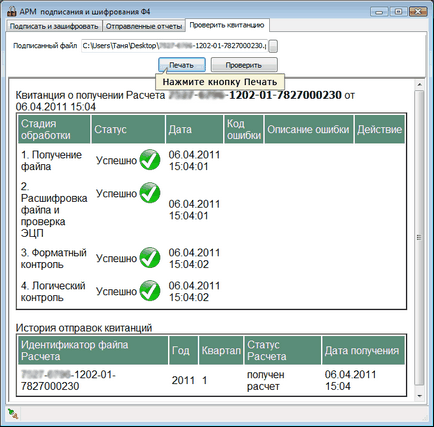Criptarea fișierului de raport
Înainte de a trimite la FSS, raportul trebuie să fie criptat. Pentru aceasta, urmați acești pași:
- Deschideți programul descărcat ARM 2.0.4.46 (faceți clic aici pentru a descărca) și așteptați până când verificarea conexiunii la Internet este finalizată
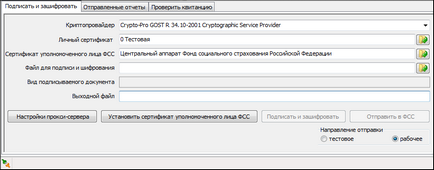
După finalizarea cecului, asigurați-vă că aveți o conexiune la internet prin pictograma din colțul din stânga jos.
- Există o conexiune la internet
- Nu există o conexiune la internet
- În câmpul "CryptoProvider", selectați mijloacele prin care raportul va fi criptat
- În câmpul "Certificat personal", selectați certificatul asiguratului eliberat de Centrul de certificare pentru a raporta la FSS
- În câmpul "Certificat al persoanei autorizate a FSS" selectați certificatul centrului de certificare al FSS al Federației Ruse. Certificatul trebuie să fie eliberat de centrul de certificare al FSS al Federației Ruse
- În câmpul "Fișier pentru semnare și criptare", selectați fișierul cu raportul
- Dosarul "Fișier de ieșire" va fi completat automat.
Pentru a trimite rapoarte către FSS, trebuie să utilizați certificate valide.
Pentru a verifica valabilitatea certificatului, utilizați următoarea instrucțiune (faceți clic aici pentru a merge).
Exemplu de fișier finalizat:
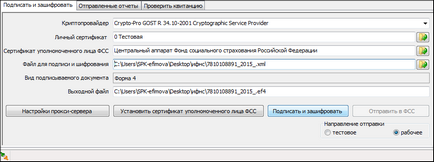
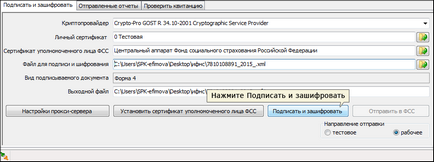
Dacă utilizați ruToken sau eToken ca mediu cheie, se va deschide fereastra "Introduceți codul PIN al containerului".
Este necesar să introduceți codul PIN al containerului și bifați "Codul PIN-ului".
Codurile PIN sunt implicite: ruToken 12345678. eToken 1234567890

Trimiteți un raport
Dacă nu puteți trimite un fișier la raportul prin intermediul programului APM și trimite un raport prin gateway-ul FSS (click aici pentru a citi instrucțiunile).
- Așteptați mesajul că fișierul este criptat și semnat
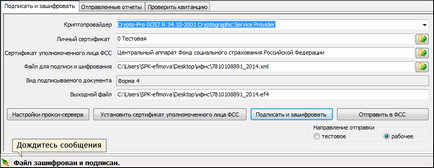
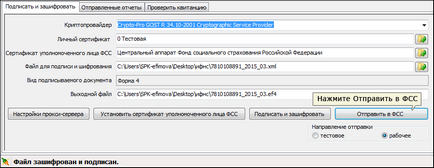
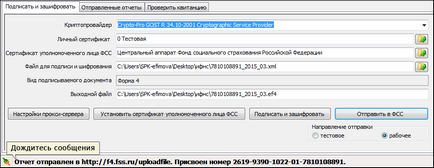
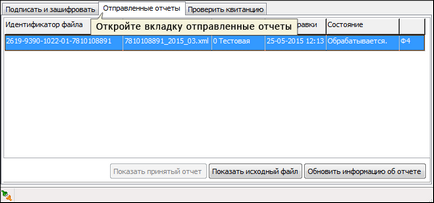
Primirea primirii
În 24 de ore raportul va fi procesat. Pentru a primi o chitanță, trebuie să efectuați următoarele acțiuni:
- În programul arm.exe, deschideți fila "Rapoarte trimise"
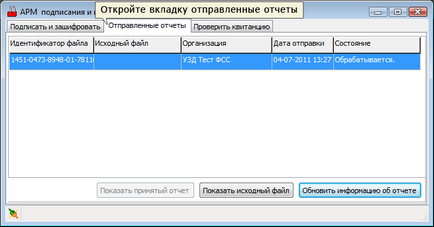

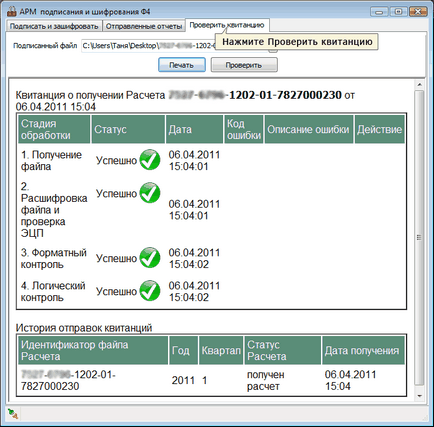
Imprimarea chitanțelor
Dacă doriți să imprimați o chitanță, faceți clic pe butonul "Imprimare"